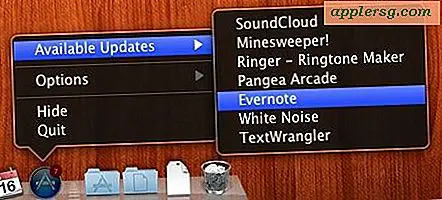Sinkronisasi Wi-Fi Tidak Bekerja? Berikut Cara Memperbaikinya untuk Semua Perangkat iOS
 Salah satu fitur iOS umum terbaik adalah sinkronisasi wifi, yang, seperti namanya, memungkinkan Anda untuk menyinkronkan konten, data, gambar, musik, apa pun, ke dan dari iPhone, iPad, atau iPod touch dan komputer yang menjalankan iTunes, tanpa pernah menghubungkan perangkat dengan kabel USB. Tentu saja, fitur ini hanya berguna saat berfungsi, dan berbagai macam pengguna mengalami masalah ketika sinkronisasi wi-fi berhenti bekerja. Entah perangkat menolak untuk muncul iTunes, atau menghilang segera ketika mencoba untuk menyinkronkan konten ke sana. Solusi di bawah ini akan menyelesaikan salah satu dari masalah tersebut dan cukup sederhana.
Salah satu fitur iOS umum terbaik adalah sinkronisasi wifi, yang, seperti namanya, memungkinkan Anda untuk menyinkronkan konten, data, gambar, musik, apa pun, ke dan dari iPhone, iPad, atau iPod touch dan komputer yang menjalankan iTunes, tanpa pernah menghubungkan perangkat dengan kabel USB. Tentu saja, fitur ini hanya berguna saat berfungsi, dan berbagai macam pengguna mengalami masalah ketika sinkronisasi wi-fi berhenti bekerja. Entah perangkat menolak untuk muncul iTunes, atau menghilang segera ketika mencoba untuk menyinkronkan konten ke sana. Solusi di bawah ini akan menyelesaikan salah satu dari masalah tersebut dan cukup sederhana.
Sebelum memulai proses pemecahan masalah, pastikan Anda telah mengaktifkan kemampuan sinkronisasi wi-fi iOS untuk perangkat. Alasan utama sinkronisasi nirkabel tidak berfungsi adalah karena tidak dipasang di tempat pertama! Ini hanya perlu dilakukan satu kali, tetapi harus diaktifkan secara terpisah untuk setiap perangkat iOS yang ingin Anda gunakan. Artinya Anda akan menyalakannya melalui iTunes untuk iPad, iPhone, dan perangkat keras lain apa pun secara terpisah.
Perbaikan untuk Penyelarasan Wi-Fi & Perangkat iOS Nirkabel Tidak Ditampilkan di iTunes
Solusi untuk sinkronisasi nirkabel tidak berfungsi dan perangkat tidak muncul hampir selalu hanya untuk membunuh proses Penolong Perangkat Bergerak Apple, baik di OS X atau Windows.
Perbaiki untuk Mac OS X
- Luncurkan "Activity Monitor" (ditemukan di / Applications / Utilities /)
- Gunakan kotak pencarian di sudut kanan atas dan cari "AppleMobileDeviceHelper"
- Pilih proses itu dan kemudian klik tombol "Quit Process" merah
- Keluar dari Activity Monitor dan kemudian luncurkan kembali iTunes

Konfirmasikan prosesnya harus dibunuh

Perbaiki untuk Windows
- Tekan Control + Alt + Delete untuk memanggil task manager lalu pilih tab "Service"
- Cari "Apple Mobile Device" ATAU "AppleMobileDeviceHelper.exe" (tergantung pada versi Windows)
- Klik kanan dan mulai ulang layanan, atau pilih dan pilih "End Process"
- Luncurkan kembali iTunes untuk menemukan perangkat iOS yang terlihat melalui wi-fi

Ingat, Anda hanya ingin me-restart proses secara manual atau dengan membunuhnya, Anda tidak ingin menonaktifkan layanan Apple Mobile Device sepenuhnya atau iPhone atau iPad Anda tidak akan pernah muncul.
Terlepas dari sistem operasi apa yang Anda gunakan, meluncurkan kembali iTunes akan menyebabkan iPhone, iPad, iPod touch, iPad Mini, apa pun itu, untuk segera muncul di daftar Devices di sidebar iTunes, atau di batang judul jika sidebar disembunyikan.

Setelah perangkat iOS terlihat lagi di iTunes, Anda siap untuk pergi.
Catatan: Beberapa pembaca menemukan bahwa AppleMobileDeviceHelper tidak berjalan ketika iTunes tidak berjalan, itu normal. Jika Anda menemukan proses yang berjalan setelah iTunes berhenti, bunuh saja.
Perangkat iOS Saya Masih Tidak Ditampilkan Secara Nirkabel di iTunes!
Masih tidak bekerja? Coba yang berikut ini:
- Periksa kembali apakah Anda telah mengonfigurasi sinkronisasi wi-fi untuk dihidupkan dengan menghubungkan iPhone / iPad / iPod ke iTunes dan mengaktifkan Sinkronisasi Wi-Fi di bawah tab "Ringkasan" dan dengan mencentang kotak di samping "Sinkronkan dengan iPhone ini melalui Wi-Fi -Fi ”- jika ini sudah dicentang coba hapus centang dan periksa lagi
- Mengaktifkan dan menonaktifkan jaringan nirkabel lagi di Pengaturan iOS:
- Buka Pengaturan dan ketuk "Wi-Fi"
- Flip Wi-Fi dari ON ke OFF dan tunggu sekitar 10 detik
- Flip Wi-Fi dari OFF ke ON lagi
- Pastikan bahwa komputer dengan iTunes dan perangkat iOS terhubung ke router jaringan nirkabel yang sama, pastikan tidak ada konflik IP. Jika konflik IP ditemukan, gunakan DHCP manual dan tetapkan IP statis jauh dari jangkauan konflik.
- Coba paksa sinkronisasi manual dari perangkat iOS dengan masuk ke Pengaturan> Umum> iTunes Sinkronisasi Wi-Fi> Sinkronkan Sekarang
- Nonaktifkan "Gunakan Data Seluler untuk iTunes" dengan membuka Pengaturan> Umum> Seluler> iTunes> NONAKTIF
- Tinjau panduan pemecahan masalah kami tentang apa yang harus dilakukan ketika iTunes tidak mengenali perangkat iOS


Di sekitar 95% kasus, semua masalah sinkronisasi nirkabel dapat diperbaiki hanya dengan mematikan proses Perangkat Bergerak Apple, meluncurkan kembali iTunes, dan mengaktifkan dan menonaktifkan Wi-Fi lagi. Meskipun demikian, jika Anda memiliki trik pemecahan masalah lain untuk masalah terkait, beri tahu kami di komentar!